win10打开wps未响应怎么回事 win10打开wps文档老是未响应如何解决
更新时间:2024-02-15 18:15:25作者:huige
wps是很常见的一种办公软件,可是使用的过程中,很多人却发现总是会遇到一些问题,比如近日有部分win10旗舰版系统用户就遇到了打开wps未响应的情况,很多人并不知道是怎么回事,该如何解决呢,大家别担心,本文这就给大家介绍一下win10打开wps文档老是未响应的详细解决方法。
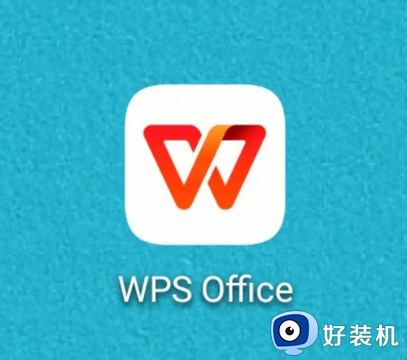
原因分析:
一般如果用户在升级Win10系统后,并运行安装WPS2016抢先版,同时运行Excel出现“无响应”的问题,那么就有可能是Win10更新后显卡驱动和Office不兼容所至,我们可根据下面方法来解决!
解决方法:
1、首先,我们需要将Win10电脑中的显卡驱动卸载掉,右键点击桌面的此电脑图标,进入到设备管理器中,找到显卡驱动并右键点击,选择卸载;
2、完成之后,我们进入电脑品牌官网中重新下载最新版本的显卡驱动进行安装;
3、完成之后,我们在Win10系统中打开Word。然后点击左上角的文件-选项,然后在打开的窗口中切换到高级界面,找到显示,将其中的禁用硬件图形加速勾选上,点击确定保存设置即可。
以上给大家介绍的就是win10打开wps未响应的详细解决方法, 有遇到一样情况的用户们可以参考上面的方法步骤来进行解决吧。
win10打开wps未响应怎么回事 win10打开wps文档老是未响应如何解决相关教程
- win10任务管理器老是未响应怎么办 win10任务管理器总是未响应解决方法
- win10老是未响应卡死怎么回事 win10总是未响应而且特别卡如何处理
- 为什么win10系统玩传奇总是未响应 win10系统不能玩传奇老是未响应如何修复
- win10dns未响应的解决方法 win10dns未响应怎么办
- win10 右键文件 无响应怎么办 win10文件右键就未响应卡住如何解决
- win10DNS服务器未响应的解决方法 win10DNS服务器未响应怎么办
- wps安装到win10系统打开表格就无响应的解决方案
- win10excel文件打开卡死的解决方法 win10打开excel文件未响应怎么办
- win10应用程序总是未响应的解决方法 win10系统应用老是卡死如何修复
- win10资源管理器卡死无响应怎么办 win10资源管理器未响应死机处理方法
- win10拼音打字没有预选框怎么办 win10微软拼音打字没有选字框修复方法
- win10你的电脑不能投影到其他屏幕怎么回事 win10电脑提示你的电脑不能投影到其他屏幕如何处理
- win10任务栏没反应怎么办 win10任务栏无响应如何修复
- win10频繁断网重启才能连上怎么回事?win10老是断网需重启如何解决
- win10批量卸载字体的步骤 win10如何批量卸载字体
- win10配置在哪里看 win10配置怎么看
win10教程推荐
- 1 win10亮度调节失效怎么办 win10亮度调节没有反应处理方法
- 2 win10屏幕分辨率被锁定了怎么解除 win10电脑屏幕分辨率被锁定解决方法
- 3 win10怎么看电脑配置和型号 电脑windows10在哪里看配置
- 4 win10内存16g可用8g怎么办 win10内存16g显示只有8g可用完美解决方法
- 5 win10的ipv4怎么设置地址 win10如何设置ipv4地址
- 6 苹果电脑双系统win10启动不了怎么办 苹果双系统进不去win10系统处理方法
- 7 win10更换系统盘如何设置 win10电脑怎么更换系统盘
- 8 win10输入法没了语言栏也消失了怎么回事 win10输入法语言栏不见了如何解决
- 9 win10资源管理器卡死无响应怎么办 win10资源管理器未响应死机处理方法
- 10 win10没有自带游戏怎么办 win10系统自带游戏隐藏了的解决办法
